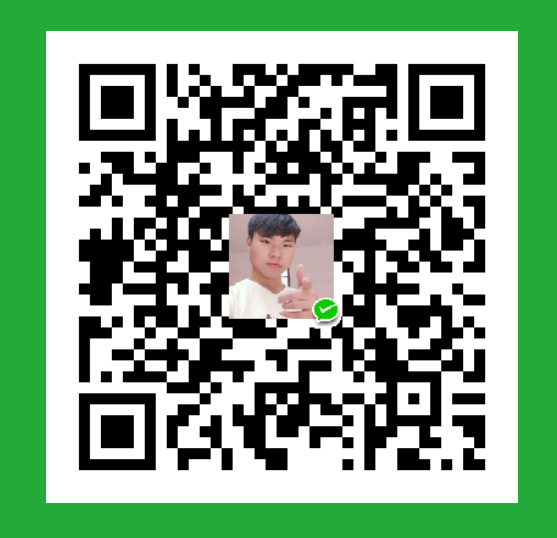一、安装WebLogic
1、下载windows下的安装包
1、下载地址:点我跳转下载页面
注:后续操作需要安装好JDK,并且正确的配置环境变量
2、安装
1、下载后放到E:\software\weblogic文件夹下(自定义路径)且可以看fmw_12.1.3.0.0_wls.jar已经下载下来
2、以管理员身份打开CMD窗口–输入 java -jar E:\software\weblogic\fmw_12.1.3.0.0_wls.jar 开始安装
a. 欢迎页面选择下一步
b. 安装路径自定义
c. 安装类型选择WebLogic Server(W)下一步
d. 先决条件直接下一步
e. 安全更新直接先一步
f. 安装概要直接安装
g. 最后点击完成即可。
h. 此时CMD显示 
二、部署WebLogic
1、打开
2、选择创建新域(D)以及选择新域的创建位置然后下一步
3、选择 使用产品模板创建域(P) 然后下一步
4、输入以后要用到的名称及口令(记住)
5、域模式及JDK分别选择 开发(D) 自己的JDK 选择下一步
6、高级配置全选
7、管理服务器默认即可 下一步
8、节点管理器
9、后面步骤全部默认直接下一步,完成安装
三、使用Weblogic
1、进入WebLoogic安装目录(我的:“C:\software\weblogic\weblogic\user_projects\domains\base_domain”)双击“startWebLogic.cmd”,启动weblogic
2、输入用户名和密码
3、打开浏览器输入控制台url,进入控制台进行管理 http://127.0.0.1:7001/console/ 输入用户名和密码进行登录
4、使用WebLogin
1、点击锁定并编辑
2、选择部署,然后点击右边的安装
3、点击上传文件–进入文件上传界面,选择要上传的war包
4、选择要上传的war包
5、选择路径,下一步
6、选择将此部署安装为应用程序
7、完成即可
8、选择激活更改后,状态变更为准备就绪,启动该服务
9、访问url,获取webshell
四、Eclipse集成WebLogic
1、启 动 Eclipse,选择“Window -> Preferences”菜单,打开首选项对话框。
2、展开 Eclipse 下的 Server 节点,点击 Runtime Environments,
3、选中右边的 add 单选按钮,在弹出框中找到Oracle节点并打开,
4、选择 Oracle WebLogic Server Tools 点击下一步
5、 点击选中的server,会自动下载。下载完成后会提示重启eclipse。重启之后就能在server列表中找到weblogic
6、选择Oracle Weblogic Server 10gR3,然后Next,选择Weblogic的工作域,配置好了点击finish即可
五、Idea集成WebLogic
1.首先打开IDEA,点击Run-Edit Configurations…
2.点击左上角“+”号,选 WeblogicServer 选择 local
3.配置如下:
4、配置完成可启动测试
注:如有雷同纯属无意,烦请告知即刻修改!!!